1. Tổng quan
Mục đích: Bài viết này giúp Quý khách nắm được toàn bộ quy trình lấy dữ liệu từ phần mềm bán hàng MISA eShop về phần mềm kế toán MISA SME, đảm bảo dữ liệu bán hàng, hóa đơn, thu chi, kho được đồng bộ và xử lý chính xác trên hệ thống kế toán.
Nội dung bài viết gồm:
- Thiết lập kết nối giữa MISA eShop và MISA SME
- Phân quyền và điều kiện thực hiện kết nối
- Cách đánh dấu chuyển dữ liệu trên MISA eShop
- Thiết lập kết nối trên MISA SME
- Thao tác lấy dữ liệu từ eShop về SME
- Kiểm tra, ghi sổ và xử lý chứng từ sau khi lấy dữ liệu
Phạm vi áp dụng: Kế toán, nhân viên bán hàng
2. Các bước thực hiện
Lưu ý: Chức năng này chỉ có thể thực hiện được khi có kết nối internet.
Trên MISA eShop: Thiết lập kết nối với phần mềm MISA SMEBước 1. Phân quyền kết nối
Bước 2. Đăng nhập vào trang Quản lý MISA eShop, vào mục Ứng dụng\ Kết nối SME.NET.
Bước 3. Thiết lập kết nối với phần mềm MISA SME
Trên MISA SME: Thiết lập kết nối MISA eShop
Lấy dữ liệu từ eShop vào MISA SMEBước 1. Vào phân hệ Bán hàng\tab Bán hàng hoặc tab Xuất hóa đơn hoặc tab Trả lại hàng bán (hoặc có thể thực hiện trên các phân hệ Mua hàng, Kho, Tiền mặt, Tiền gửi) Bước 2. Nhấn Lấy dữ liệu từ eShop. Chương trình tự động lấy về các chứng từ (liệt kê ở trên), được đánh dấu chuyển sang MISA SME trên MISA eShop và chưa được lấy sang MISA SME trước đó.
Bước 3. Sau khi hoàn tất việc lấy dữ liệu, chương trình sẽ thông báo kết quả trên quả cầu góc trên bên phải màn hình. Nếu có chứng từ lấy về không thành công nhấn vào link Tải danh sách chứng từ nhập khẩu không thành công để biết nguyên nhân lỗi.
Lưu ý: Xem hướng cách dẫn khắc phục một số lỗi thường gặp tại đây. |

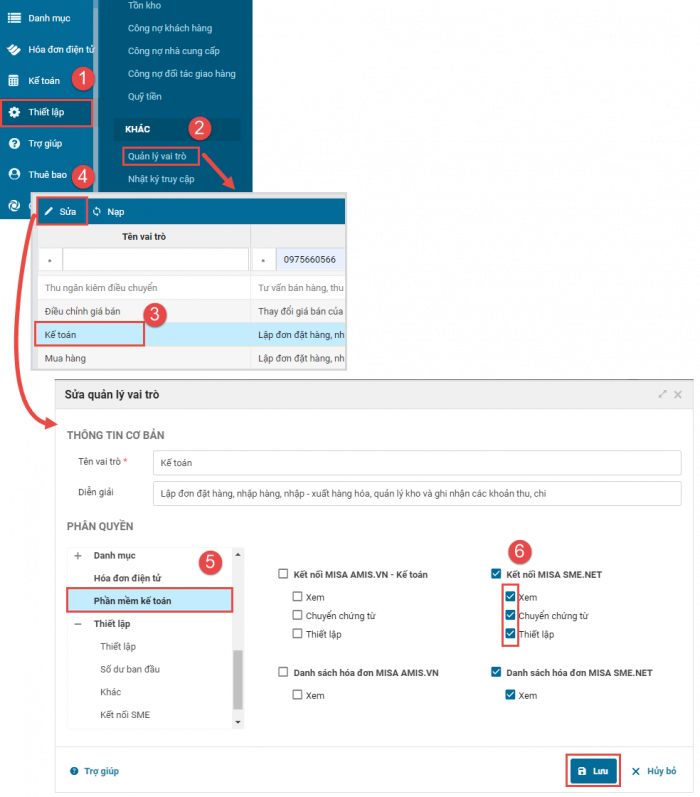
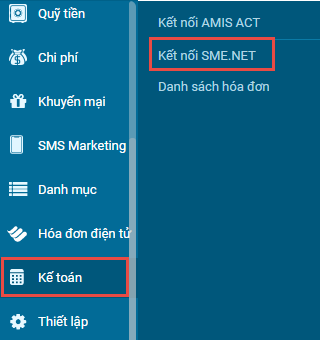
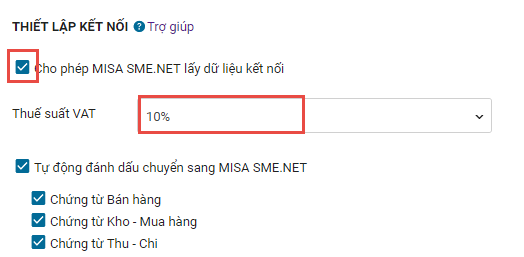
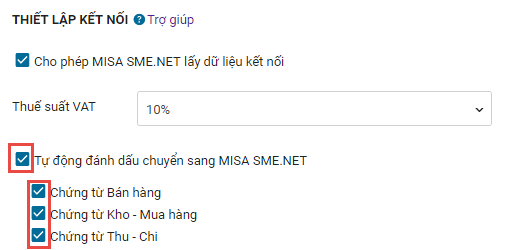
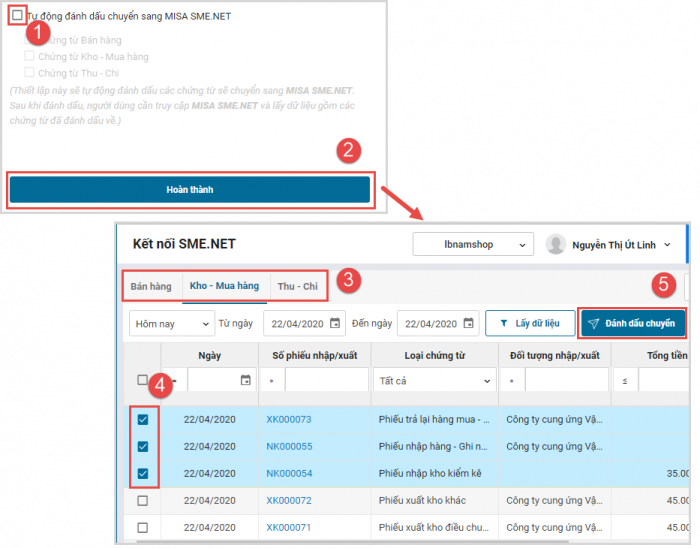
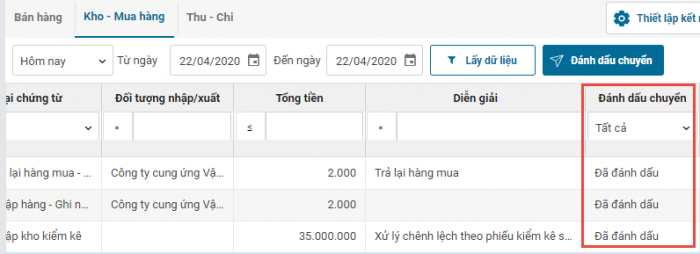
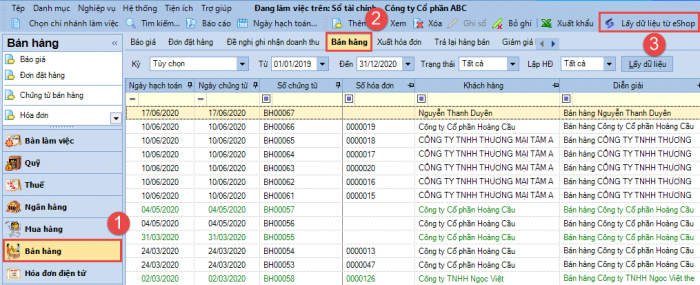
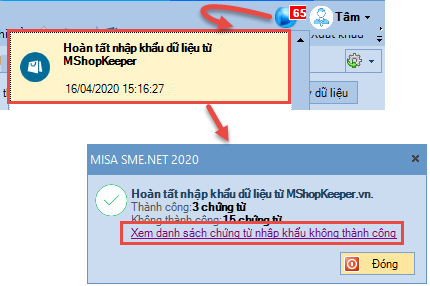











 024 3795 9595
024 3795 9595 https://www.misa.vn/
https://www.misa.vn/




